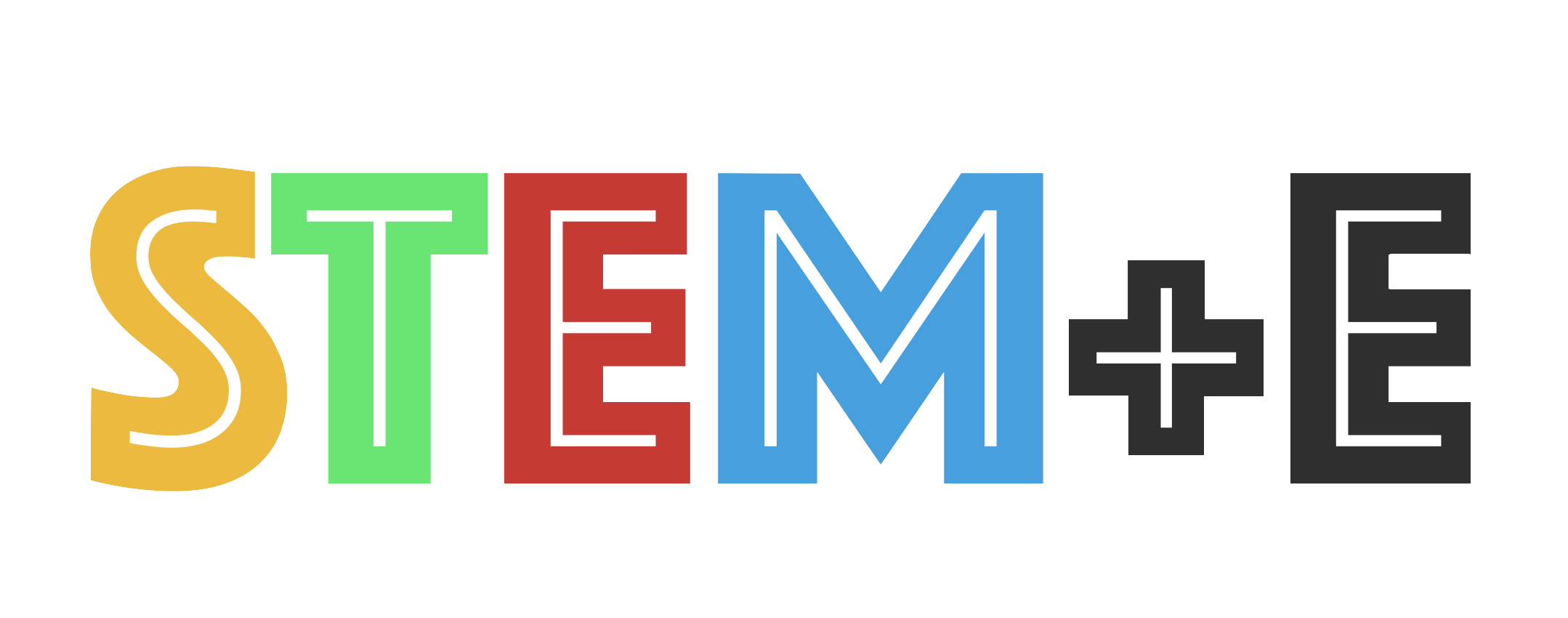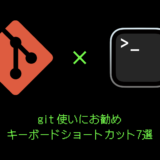仕事でもプライベートでも意外とよく使うTerminal。よく使うからこそわざわざキーボードから手を離さない時や、delete⌫キーを何度も押さないといけない時が重なると不便だと感じると思います。
このような悩みの多くはTerminal のキーボードショートカットによって解消することができます。
そこで今回は、Terminal で使えるキーボードショートカットの全てを紹介します。
また、日常的に使えるショートカットを21個厳選し、厳選ラベルをつけているのでお忙しい方はまずは厳選されたものだけをみて見てください。
Contents SHOW
ウィンドウとタブの操作
| ⌘N ⌃⌘N | 新規ウィンドウを開く |
| ⇧⌘N | コマンドダイアログの表示 (入力したコマンドの結果は新しいウィンドウに表示される) |
| ⌘T ⌃⌘T | 新規タブを開く |
| ⇧⌘T | タブバーの表示/非表示の切り替え (そのウィンドウでタブを1つだけ開いている時のみ) |
| ⇧⌘\ | 全てのタブの一覧を表示する/終了する |
| ⇧⌘K | 新規リモート接続 |
| ⌘I | インスペクタの表示/非表示 |
| ⇧⌘I | インスペクタを開いてタイトルの編集 |
| ⌥⌘I | インスペクタを開いて背景色の編集 |
| ⌘+ ⌘- | フォントサイズを大きくする/小さくする |
| ⌘` ⌘▶ | 次のウィンドウへ移動 厳選 |
| ⇧⌘~ ⌘◀ | 前のウィンドウへ移動 |
| ⌃Tab | 次のタブへ移動 厳選 |
| ⇧⌃Tab | 前のタブへ移動 |
| ⌘D | ウィンドウを2つに分割する |
| ⇧⌘D | 分割パネルを閉じる |
| ⌘W | タブを閉じる (タブを1つだけ開いているときはウィンドウを閉じる) |
| ⇧⌘W | 全てのウィンドウを閉じる |
| ⌥⌘W | 他のタブを閉じる |
| ⌘Home ⌘End | 一番上/下までスクロールする |
| ⌘Page Up ⌘Page Down | 1ページ分上/下にスクロールする |
| ⌥⌘Page Up ⌥⌘Page Down | 1行分上/下に移動する |
コマンドの編集
| ⌃A | カーソルを行の先頭に移動する 厳選 |
| ⌃E | カーソルを行の末尾に移動する 厳選 |
| ▶ ◀ | カーソルを次/前の文字に移動する |
| ⌥▶ ⌥◀ | カーソルを次/前の単語に移動する 厳選 |
| ⌥クリック | クリックした箇所にカーソルを移動する |
| ⌃D 🌐⌫ | カーソルの右の文字を1文字消す 厳選 |
| ⌥D | カーソルの右の単語の末尾まで消す (「メタキーとしてOptionキーを使用」を選択している時のみ ⌥⌘O) |
| ⌃W | カーソル位置から左の単語の先頭まで消す 厳選 |
| ⌃U | 行を削除する 厳選 |
| ⌃Y | 「1行を削除」で削除したコマンドを復元する 厳選 |
| ⌃K | カーソル位置から行の末尾まで削除する |
| ⌃T | カーソルの両隣にある文字を転置する 厳選 |
テキストの編集と選択
| ダブルクリック | マウス位置にある1単語を選択 |
| ⇧⌘ダブルクリック | マウス位置にあるファイルパスを選択 厳選 |
| トリプルクリック | マウス位置の行全体を選択 |
| ⌘C | コピー |
| ⌃⇧⌘C | 背景色以外コピー |
| ⌥⇧⌘C | 標準テキストをコピー (背景色、フォントの色は無視する) |
| ⌘V | ペースト |
| ⇧⌘V | Terminal 内で選択されているテキストをペースト 厳選 (クリップボードに影響を与えない) |
| ⌃⌘V | クリップボードの内容をエスケープしてペースト 厳選 (ペーストする文字の各空白文字の前に \を追加する) |
| ⌃⇧⌘V | 選択したテキストをエスケープしてペースト |
| ⌘F | 検索する |
| ⌘G | 検索結果の次へ移動 |
| ⇧⌘G | 検索結果の前へ移動 |
| ⌘E | 選択したテキストを使って検索 厳選 |
| ⌘J | 選択したテキストへジャンプ |
マークとブックマーク
| ⌘U | カーソルのある行/選択した行にマークを設定する |
| ⇧⌘U | カーソルのある行/選択した行のマークを解除する |
| ⌘⏎ | 行をマークして改行を送信 |
| ⇧⌘⏎ | マークせずに改行を送信 |
| ⌘▲ ⌘▼ | 前/次のマークへジャンプ 厳選 |
| ⌘L | 前のマークまで消去 |
| ⌘K | 開始位置まで消去 厳選 |
| ⇧⌘A | マーク間を選択する 厳選 |
| ⌥⌘U | ブックマークとしてマーク |
| ⇧⌘M | ブックマークを挿入 |
| ⌥⇧⌘M | ブックマークに名前をつけて挿入 |
| ⌥⌘▲ ⌥⌘▼ | 前/次のブックマークに移動 |
| ⌥⌘L | 前のブックマークまで削除 |
その他のショートカット
| 🌐F ⇧⌘F | フルスクリーンモードの切り替え |
| ⇧⌘C | カラーの表示/非表示 |
| ⌘, | 環境設定を開く |
| ⌘. ⌃C | ブレーク 厳選 (入力途中のコマンドがあっても、強制的に改行する) |
| ⌘P | 印刷 |
| ⌥⌘R | 端末エミュレータ状態をソフトリセット |
| ⌃⌥⌘R | 端末エミュレータ状態をハードリセット |
| ⌥⌘O | 「メタキーとしてOptionキーを使用」のオン/オフを切り替える |
| ⇧⌘▲ ⇧⌘▼ | 代替スクリーンの切り替え |
| ⌃⇧⌘? | 選択部分のmanページを開く 厳選 |
| ⌃⌥⌘/ | 選択部分をmanページインデックスで検索する |
| Tab | ディレクトリ名やファイル名を補完する 厳選 |
| Tab Tab | ディレクトリ名やファイル名の補完候補リストを表示する |
| ▲ ▼ | 前/次のコマンド履歴を1つずつ表示 厳選 |
厳選ショートカット21個総復習
⌘ ▶/◀: 複数のウィンドウ間の移動⌃Tab: 次のタブへ移動⌃A: カーソルを行の先頭に移動⌃E: カーソルを行の末尾に移動⌥ ▶/◀: カーソルを単語ごとに移動⌃D,🌐⌫: カーソルの右の文字を削除⌃W: カーソル位置から左の単語の先頭まで消す⌃U: 1行全て削除⌃Y: 「1行全て削除」の取り消し⌃T: カーソルの両隣の2文字を転置⇧⌘ダブルクリック: ファイルパスを選択⇧⌘V:選択したテキストをペースト⌃⌘V: コピーしたテキストをエスケープしてペースト⌘E: 選択したテキストを使って検索⌘ ▲/▼: 前後のマークにジャンプ⌘K: 開始位置まで削除する⇧⌘A: マーク間を選択する⌘.,⌃C: ブレーク⌃⇧⌘?: 選択部分のmanページを開くTab: ディレクトリ名やファイル名を補完する▲/▼: コマンド履歴を1つずつ表示
「確かに便利そうだけど、それってどういう時に使えるの?」という疑問を持った方は、以下のな記事にさらに具体的な状況別の使用例を紹介しているのでそちらもご参考にしてください。#Xcode